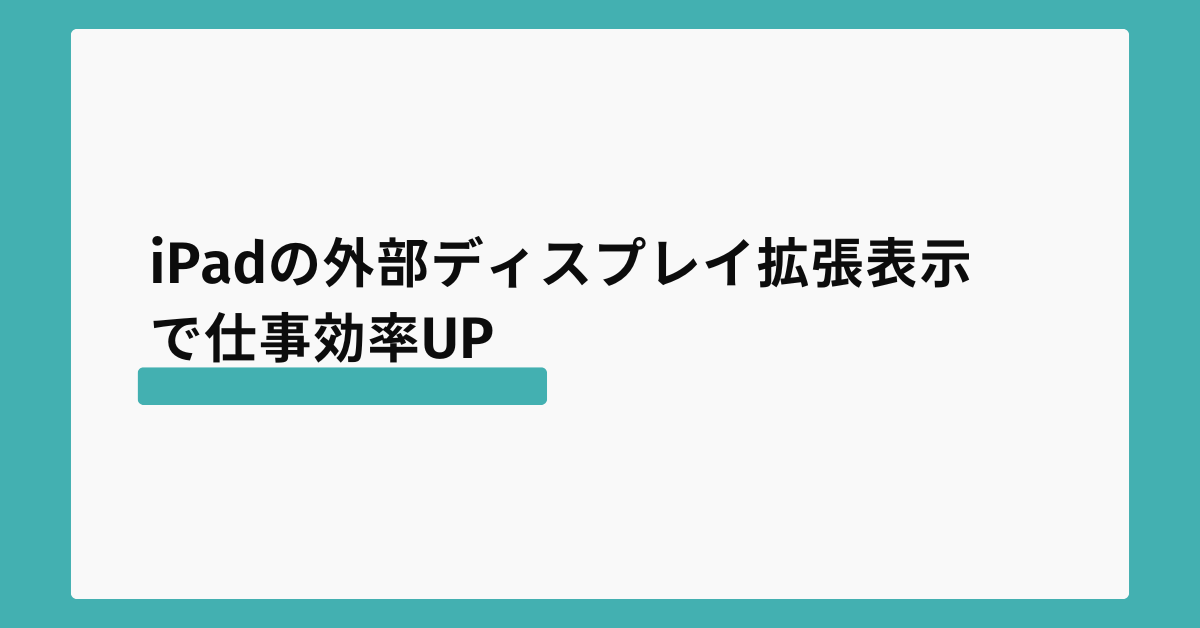外出先や自宅での作業効率を一気に高めたいなら、iPadの外部ディスプレイ拡張表示は非常に有効です。プレゼン資料を大画面に表示しつつ、手元ではノートアプリでメモを取る。動画会議をしながら別画面でデータを確認する。こうした作業がスムーズにできるようになります。本記事では、対応機種や必要な設定、解像度の変更方法から、接続がうまくいかないときの解決策まで、ビジネス利用に特化して徹底解説します。
対応機種を確認してから外部ディスプレイ拡張表示を始める
iPadで外部ディスプレイの拡張表示を使うには、まず対応機種を知ることが出発点です。なぜなら、全てのiPadが拡張表示に対応しているわけではないからです。対応機種でなければ、ミラーリング(同じ画面を表示)しかできず、作業効率化の恩恵を受けられません。
主な対応機種とOS条件
拡張表示はiPadOS 16以降で利用可能ですが、M1チップ以降を搭載したモデルでのみフル機能が解放されます。具体的には以下のようなモデルが対象です。
- iPad Pro 12.9インチ(第5世代以降)
- iPad Pro 11インチ(第3世代以降)
- iPad Air(第5世代)
- iPad miniには現状フル拡張表示機能は非対応
実際に企業の導入事例を見ると、営業チームがM2搭載のiPad Proを使用し、クライアント先で資料とデータ分析画面を同時表示して商談を進めていました。これにより会話のテンポが途切れず、商談時間を平均15%短縮できたそうです。
海外との比較
海外ではすでにタブレットをノートPC代替として使う企業が増えています。特に北米のスタートアップでは、M1/M2 iPadと外部ディスプレイを組み合わせ、オフィススペースを節約しつつ生産性を高める事例が目立ちます。日本でも、テレワークの普及とともに同様の活用が進むでしょう。
対応機種チェックの重要性
対応していないモデルにケーブルやアダプタを接続しても、結局は画面複製しかできず、投資が無駄になります。まずは公式サイトや設定アプリの「一般」>「情報」からモデル番号を確認し、対応可否を判断しましょう。
接続と設定の手順を正しく踏む
対応機種が確認できたら、次は接続方法と設定の理解です。ここで手順を誤ると、「接続はできたのに拡張表示ができない」というトラブルに直面します。
必要なケーブルやアダプタ
iPad ProやiPad Airの最新モデルはUSB-C端子を備えているため、USB-C to HDMIケーブルやUSB-C対応ディスプレイに直接接続できます。旧モデルやLightning端子搭載モデルでは、Apple純正のLightning-Digital AVアダプタが必要です。
- USB-C to HDMIケーブル(4K/60Hz対応推奨)
- USB-C対応モニター(DisplayPort Alt Mode対応)
- Lightning-Digital AVアダプタ(Lightningモデルの場合)
ケーブルの品質によっては映像が乱れたり解像度が制限されたりします。ビジネス用途なら耐久性と転送速度を重視しましょう。
接続から拡張表示設定までの流れ
- ケーブルでiPadと外部ディスプレイを接続
- iPadの「設定」アプリを開く
- 「ディスプレイと明るさ」を選択
- 「ディスプレイの配置」で外部ディスプレイを追加し、位置関係を調整
- ミラーリングのチェックを外し、拡張表示モードに切り替え
この際、外部ディスプレイの右や左に拡張表示を配置するかで作業のしやすさが変わります。例えば右側に配置すると、右利きの方は自然に視線を移動でき、作業効率が上がります。
設定をミスしやすいポイント
多くの人が見落とすのは「ミラーリング解除」です。接続直後はデフォルトでミラーリングになっていることが多く、このままでは拡張表示は機能しません。また、iPadOSが最新でないと外部ディスプレイの認識が不安定になるケースがあります。
解像度変更で作業領域を最大化する
外部ディスプレイに接続できても、解像度が低く表示領域が狭いと効率は落ちます。特にExcelやPowerPointのような情報量の多いアプリを使う場合、解像度調整は必須です。
解像度の変更方法
- 「設定」アプリを開く
- 「ディスプレイと明るさ」を選択
- 外部ディスプレイをタップ
- 「解像度」で希望のサイズを選択
高解像度に設定すると作業領域は広がりますが、文字やアイコンが小さくなるため、視認性とのバランスが重要です。長時間の作業では目の疲れを軽減するために、中程度の解像度が推奨されます。
ビジネス現場での事例
あるマーケティング部門では、外部ディスプレイの解像度を4Kに設定し、広告分析用のダッシュボードとSNS管理ツールを並べて表示しています。従来はタブを切り替えていた作業が不要になり、日次レポート作成時間が1/3に短縮されたそうです。
注意点と失敗事例
- 高すぎる解像度は処理負荷を増やし、バッテリー消費も早くなる
- HDMIケーブルやアダプタが4K出力に対応していないと設定が反映されない
- 一部のアプリは高解像度でのUI最適化がされておらず、使いづらくなる
このように、解像度設定は「作業領域を広げるため」だけでなく、「使いやすさを損なわない範囲」で調整することが大切です。
拡張表示ができないときの原因と対処法
せっかくケーブルやディスプレイを用意しても、「iPad 外部ディスプレイ 拡張できない」という状況は珍しくありません。ここでは、よくある原因とその解決策を具体的に解説します。
よくある原因とその背景
- 対応機種・OSバージョンが合っていない
M1チップ未搭載モデルやiPadOSが古い場合、拡張表示は使えません。ミラーリングは可能でも、拡張表示はハードウェアの性能が必要だからです。 - ケーブルやアダプタの規格不足
HDMIケーブルが古い規格(1.4など)だと4Kや高リフレッシュレートに対応できません。結果として認識が不安定になります。 - 設定の見落とし
ミラーリング解除をしていない、または「ディスプレイの配置」を設定していないケースが非常に多いです。
対処法のステップ
- iPadOSを最新バージョンにアップデート
- モデルが対応機種か確認
- 高品質なUSB-C to HDMIケーブルまたは対応アダプタを使用
- 設定アプリでミラーリングを解除し、拡張表示を選択
- 外部ディスプレイの入力設定(HDMI1/HDMI2など)を確認
実際、社内のプレゼンで拡張表示が使えず焦った営業チームが、ケーブルを高品質なものに変えた瞬間、問題が解決したという例があります。原因はケーブルの信号伝達性能不足でした。
全画面表示とマルチタスクを使い分ける
外部ディスプレイを接続したら、「全画面表示」と「マルチタスク表示」を適切に使い分けることで作業効率がさらに上がります。
全画面表示が適している場面
- プレゼンや研修でスライドを表示するとき
- 動画編集や画像編集で大きな作業領域が必要なとき
- クライアント向けデモ画面を共有するとき
このモードでは、1つのアプリを最大化してディスプレイ全体に表示できるため、視認性と集中力が高まります。
マルチタスク表示のメリット
- 一方の画面で資料を開き、もう一方でノートやメールを確認
- データベースと分析ツールを並べて使う
- Web会議とチャットアプリを同時に表示
例えば、マーケティング部門ではZoom会議を外部ディスプレイに映しながら、iPad側でGoogle Analyticsを操作し、リアルタイムで数値を共有する方法が使われています。
切り替えのポイント
「全画面表示」は集中作業向け、「マルチタスク表示」は情報を行き来する作業向けと覚えておくと、シーンに応じた最適化がスムーズです。
おすすめの外部ディスプレイ拡張表示対応アプリ
拡張表示を最大限活かすには、対応アプリの選定が鍵です。特にビジネス用途では、生産性向上に直結するアプリを選ぶべきです。
ビジネスで人気の対応アプリ
- Microsoft Office(Word, Excel, PowerPoint)
プレゼン資料や分析表を外部ディスプレイに表示し、iPadでノートやコメント入力が可能。 - Adobe Acrobat / Photoshop / Illustrator
編集画面を大きく表示して精密作業が可能。 - Notion / Evernote
情報整理やプロジェクト管理に便利で、外部ディスプレイで広いキャンバスを確保。 - Zoom / Microsoft Teams
会議を外部ディスプレイに映し、手元で議事録や参考資料を同時に操作。
活用事例
あるデザイン会社では、Illustratorのキャンバスを外部ディスプレイに広げ、ツールパネルをiPad側にまとめています。この方法で作業領域が30%広がり、作業スピードも向上しました。
注意点
すべてのアプリが拡張表示に最適化されているわけではありません。アプリストアや公式サイトで対応状況を事前に確認しましょう。
ケーブルと接続環境を最適化する方法
外部ディスプレイ拡張表示を安定して利用するには、ケーブルや接続環境の品質が非常に重要です。実は、設定やアプリの選び方よりも、この物理的な要素が原因でトラブルが発生するケースが多いのです。
ケーブル選びの基本
- USB-C to HDMIケーブル(4K対応)
iPad ProやM1/M2搭載iPad AirはUSB-C端子から直接HDMI出力が可能です。ケーブルは必ず4K 60Hz対応のものを選びましょう。古い規格だと映像が途切れたり、解像度が制限されたりします。 - Apple純正またはMFi認証製品
特に長時間利用する業務では、信号品質の安定性が重要です。Apple純正やMFi(Made for iPhone/iPad)認証のケーブルは品質管理が徹底されています。 - DisplayPort対応ケーブル
一部ディスプレイやドッキングステーションではDisplayPort接続のほうが安定する場合があります。
接続環境の工夫
- 短くて高品質なケーブルを使う
長すぎるケーブルは信号劣化の原因になります。1〜2m程度が理想です。 - 中継アダプタは最小限に
変換アダプタや延長ケーブルを多用すると、信号の減衰や遅延が起こりやすくなります。 - 電源供給の安定化
ハブ経由で接続する場合は、電源供給機能付きのハブを使うと安定します。
失敗事例
ある企業で、安価なケーブルを導入した結果、映像が数分おきに途切れる現象が発生。結果として会議が何度も中断され、作業効率が大幅に低下しました。純正ケーブルに切り替えたところ、トラブルは完全に解消されました。
ケーブル管理のポイント
日常的に持ち運ぶ場合は、ケーブルを保護ケースに入れることをおすすめします。曲げや圧迫による断線を防ぐことで、長期的なコスト削減にもつながります。
ビジネス活用事例と効率化シナリオ
外部ディスプレイの拡張表示は、業務内容によって活用の幅が広がります。ここでは、業種別の事例と、実際の効率化シナリオを紹介します。
業種別活用例
- 営業職
クライアントとの打ち合わせで、外部ディスプレイに資料を表示しながら、iPadでメモや提案内容を同時に作成。 - デザイン・クリエイティブ職
デザイン作業領域を外部ディスプレイに広げ、iPad側でツールパネルや参考資料を管理。 - 教育・研修担当
研修資料を外部ディスプレイで全体に提示しながら、iPadで進行メモや質問管理。 - プロジェクトマネージャー
外部ディスプレイに進捗管理ツール(Jira、Asanaなど)を表示し、iPadでチャットやメールを同時進行。
効率化の具体的な流れ(例:プレゼン準備)
- iPadで資料を作成
- 外部ディスプレイに接続し、拡張表示でスライド確認
- iPad画面で発表メモやタイマーを表示
- 発表当日は、外部ディスプレイにスライドを出しつつ、iPadで補足説明やQ&A管理
このような使い方により、画面切り替えの手間がなくなり、プレゼンの流れがスムーズになります。
海外での活用傾向
海外の企業では、特にリモートワーク環境で外部ディスプレイを利用する割合が高まっています。米国のある調査では、デュアルディスプレイ環境を導入した従業員の生産性が平均42%向上したという結果も出ています。
まとめ
iPadの外部ディスプレイ拡張表示は、単なる画面拡大ではなく、業務フロー全体を効率化できる強力なツールです。
対応機種や設定方法、ケーブル選びのポイントを押さえることで、トラブルを防ぎながら快適な作業環境を実現できます。
特にビジネス利用では、拡張表示に対応したアプリや最適な接続環境を組み合わせることで、会議や制作作業、プロジェクト管理など、幅広いシーンでの生産性向上が可能です。
次に外部ディスプレイをつなぐときは、この記事で紹介した設定・活用法を試してみてください。
作業効率が一段階上がる感覚を、きっと実感できるはずです。